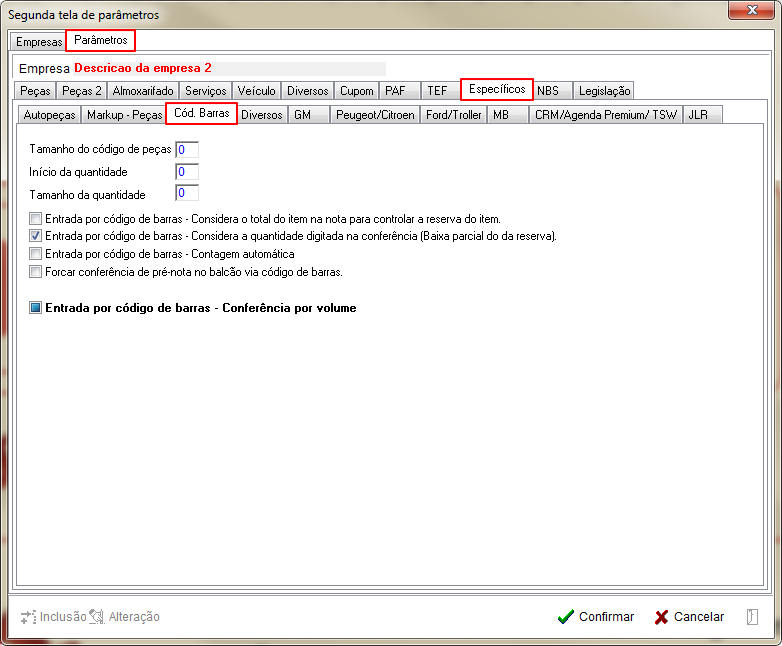Retornar para à Página principal > Soluções Client Server > TABELAS > Parâmetros Gerais 2 - Específicos - Cód. Barras
Conceito
Será exibido os parâmetros vinculados à sub-aba Específicos que estejam vinculados à categoria Cód. Barras
Tela Principal - Sub-Guia Cód. Barras
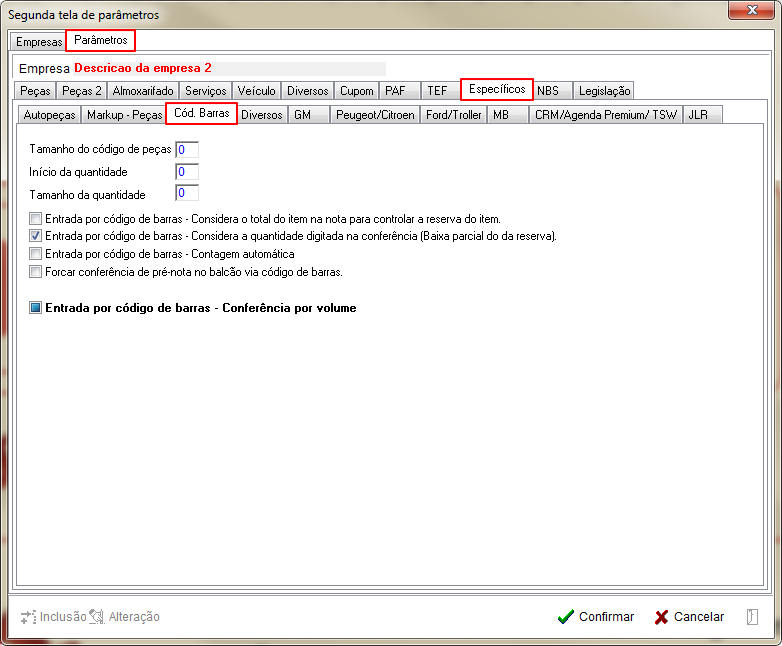
|
Ao clicar na sub-aba Cód. Barras, o sistema irá exibir todos os parâmetros vinculados, conforme imagem exibida ao lado.
|
Parâmetros exibidos em Tela
Os parâmetros vinculados à função Cód. Barras serão exibidos abaixo.
- Tamanho do código de peças ___
- Início da quantidade ___
- Tamanho da quantidade ___
- Entrada por código de barras - Considera o total do item na nota para controlar a reserva do item
- Entrada por código de barras - Considera a quantidade digitada na conferência (Baixa parcial da da reserva)
- Entrada por código de barras - Contagem automática
- Forçar conferência de pré-nota no balcão via código de barras
- Entrada por código de barras - Conferência por volume
Abaixo, iremos dar uma breve explicação da sua utilização.
Tamanho do código de peças ___

|
Para ativar o parâmetro o usuário irá:
- Irá Clicar no botão Alteração, para que o sistema habilite a alteração na página;
- No campo digitável informe o tamanho do código (em número) a ser cadastrado para a peça;
- Clicar no botão Confirmar;
- Ao clicar no botão, o sistema irá salvar as alterações efetuadas;
|
Início da quantidade ___

|
Para ativar o parâmetro o usuário irá:
- Irá Clicar no botão Alteração, para que o sistema habilite a alteração na página;
- No campo digitável informe o inicio da quantidade a ser cadastrado;
- Clicar no botão Confirmar;
- Ao clicar no botão, o sistema irá salvar as alterações efetuadas;
|
Tamanho da quantidade ___

|
Para ativar o parâmetro o usuário irá:
- Irá Clicar no botão Alteração, para que o sistema habilite a alteração na página;
- No campo digitável informe o tamanho da quantidade (em número) a ser cadastrado;
- Clicar no botão Confirmar;
- Ao clicar no botão, o sistema irá salvar as alterações efetuadas;
|
Entrada por código de barras - Considera o total do item na nota para controlar a reserva do item

|
Para ativar o parâmetro o usuário irá:
- Irá Clicar no botão Alteração, para que o sistema habilite a alteração na página;
- Ativar o parâmetro;
- Clicar no botão Confirmar;
- Ao clicar no botão, o sistema irá salvar as alterações efetuadas;
|
Entrada por código de barras - Considera a quantidade digitada na conferência (Baixa parcial da da reserva)

|
Para ativar o parâmetro o usuário irá:
- Irá Clicar no botão Alteração, para que o sistema habilite a alteração na página;
- Ativar o parâmetro;
- Clicar no botão Confirmar;
- Ao clicar no botão, o sistema irá salvar as alterações efetuadas;
|
Entrada por código de barras - Contagem automática

|
Para ativar o parâmetro o usuário irá:
- Irá Clicar no botão Alteração, para que o sistema habilite a alteração na página;
- Ativar o parâmetro;
- Clicar no botão Confirmar;
- Ao clicar no botão, o sistema irá salvar as alterações efetuadas;
|
Forçar conferência de pré-nota no balcão via código de barras

|
Para ativar o parâmetro o usuário irá:
- Irá Clicar no botão Alteração, para que o sistema habilite a alteração na página;
- Ativar o parâmetro;
- Clicar no botão Confirmar;
- Ao clicar no botão, o sistema irá salvar as alterações efetuadas;
|
Entrada por código de barras - Conferência por volume

|
Para ativar o parâmetro o usuário irá:
- Irá Clicar no botão Alteração, para que o sistema habilite a alteração na página;
- Ativar o parâmetro;
- Clicar no botão Confirmar;
- Ao clicar no botão, o sistema irá salvar as alterações efetuadas;
|
Retornar para à Página principal > Soluções Client Server > TABELAS > Parâmetros Gerais 2 - Específicos - Cód. Barras